4 fasta sätt: Återställning av lösenordskod för skärmtid
I mitten av 2018 introducerade Apple Screen Time Passcode i iOS 12, vilket hjälper kunder att förstå och övervaka sin tid på appar och webbplatser. Detta var en välsignelse för föräldrar eftersom efter 10 år efter att iPhones föräldrakontrollsfunktion introducerades, skulle detta nya verktyg kallat Screen Time Passcode hjälpa dem att hantera sitt barns enhet och skapa en hälsosam balans i deras liv.
Och detta var tidens behov då de sociala nätverken idag medvetet är designade för att vara beroendeframkallande. Och det är därför det är nödvändigt att bli disciplinerad med din användning.
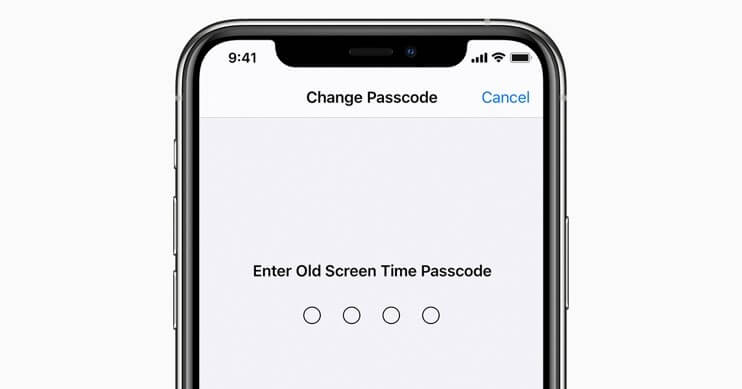
Men förutom det är det ganska problematiskt att hantera sådana funktioner ibland. Speciellt när vi glömmer lösenorden vi ställt in för oss själva är det som att du faller i en fälla som du själv lagt. Och sedan, för att komma ur det, söker du på internet efter sätt att återställa ditt lösenord för skärmtid.
Och under lång tid var det för svårt att återställa skärmtidslösenordet eftersom det skulle innebära att du förlorar all din data. Apple arbetade dock med att göra det möjligt att återställa skärmtidslösenordet, och även lösenordshanterare som DrFoneTool har anslutit sig till festen för att rädda dig.
I den här artikeln kommer vi att diskutera sätten att återställa dina glömda lösenord för skärmtid.
Metod 1: Återställ lösenordet för skärmtid
För iPhone och iPad:
För att återställa ditt lösenord för skärmtid, se till att din iDevices firmwareversion är 13.4 eller senare.

Steg 1: Gå först och främst till appen Inställningar på din iPhone/iPad.
Steg 2: Klicka sedan på alternativet ‘Skärmtid’.
Steg 3: Välj nu ‘Ändra lösenord för skärmtid’.
Steg 4: Återigen måste du klicka på ‘Ändra lösenord för skärmtid’
Steg 5: Klicka här på ‘Har du glömt lösenordet?’ alternativ.
Steg 6: Du kommer att behöva ange dina Apple-ID-uppgifter i det här avsnittet.
Steg 7: När du går vidare måste du skapa ett nytt lösenord för skärmtid.
Steg 8: För verifieringsändamål anger du ditt nya lösenord för skärmtid igen.
För Mac:
Kontrollera först om din Macs operativsystem är macOS Catalina 10.15.4 eller senare. Fortsätt bara om den är uppdaterad.
Steg 1: På din Macs menyrad, tryck på Apple-tecknet i det övre vänstra hörnet följt av att klicka på alternativet ‘Systeminställningar’ (eller välj från Dock)
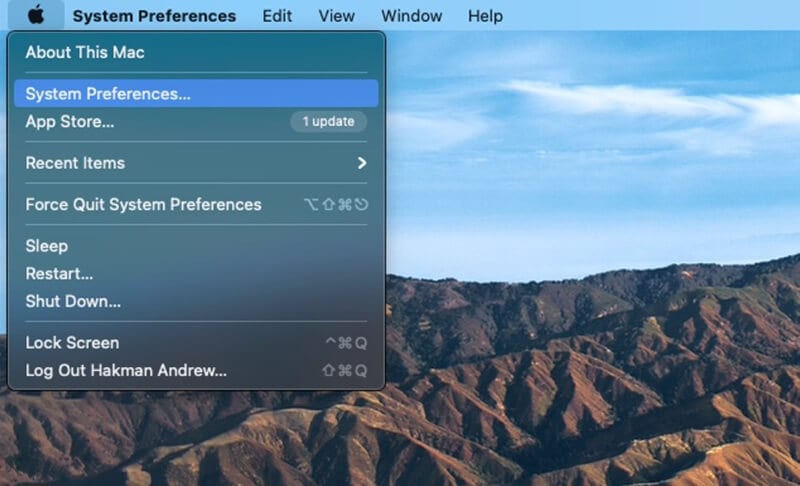
Steg 2: Välj sedan alternativet ‘Skärmtid’.
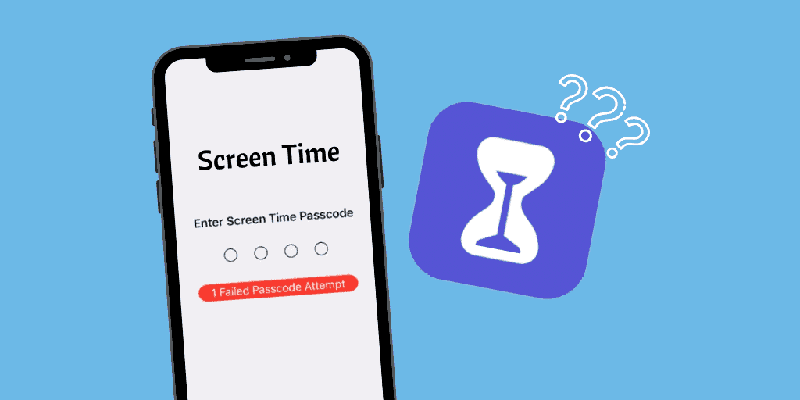
Steg 3: Klicka nu på ‘Alternativ’-menyn (med tre vertikala punkter) i det nedre vänstra hörnet av sidofältet
Steg 4: Klicka här på alternativet ‘Ändra lösenord’ och välj sedan ‘Glömt lösenord’

Steg 5: Ange ditt Apple-ID och skapa ett nytt lösenord för skärmtid och ange verifieringen.
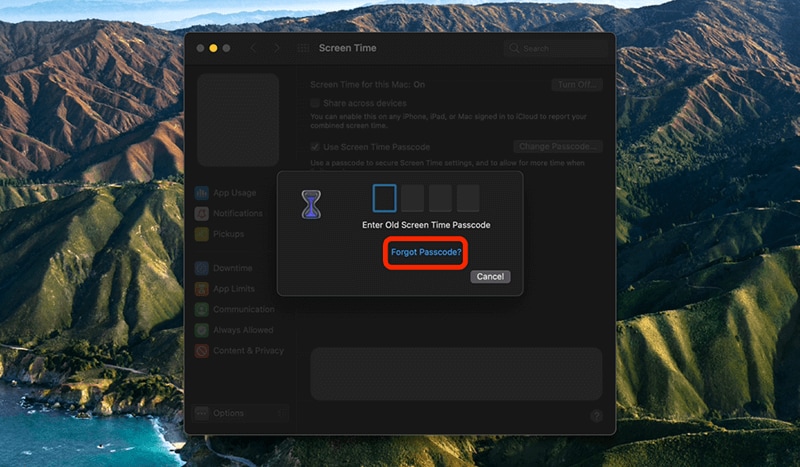
Men om du fortfarande har problem med att återställa lösenordet för skärmtid kan du kontakta Apples supportteam.
Metod 2: Testa appen för återställning av lösenord för skärmtid
I allmänhet kan du ta bort lösenord för skärmtid, men det kommer att radera alla data och inställningar på din iDevice. Och konstigt nog har du ens ingen chans att använda dina gamla säkerhetskopior eftersom de också kommer att innehålla lösenordet.
Och om du fortsätter att försöka med fel lösenord om och om igen, låses skärmen automatiskt i en minut efter 6th Prova. Vidare kan du låsa skärmen i 5 minuter för 7:anth felaktigt försök, 15 minuter 8th felaktigt försök och en timme för 9:anth tid.
Och det är inte allt …
Om du bestämmer dig och inte ger upp kan du förlora all din data, samtidigt som skärmen låses för 10th felaktigt försök.
Så vad är affären?
Enligt min åsikt är ett bättre alternativ att försöka hitta ditt lösenord med hjälp av DrFoneTool – Lösenordshanteraren (iOS). Denna programvara hjälper dig att hitta dina lösenord på nolltid.
- Du kan skanna och visa dina e-postmeddelanden.
- Du kan också återställa appinloggningslösenordet och lagrade webbplatser.
- Det hjälper också att hitta de sparade WiFi-lösenorden
- Hämta och återställ lösenord för skärmtid
Nedan är hur du kan återställa ditt lösenord med det:
Steg 1: Du måste ladda ner DrFoneTool-appen på din iPhone/iPad och leta sedan efter alternativet ‘Password Manager’ och klicka på det.

Steg 2: Anslut sedan din iOS-enhet med din bärbara dator/PC med hjälp av blixtkabeln. När du är ansluten kommer din skärm att visa en ‘Trust This Computer’-varning. För att fortsätta, välj alternativet ‘Trust’.

Steg 3: Du måste återuppta skanningsprocessen genom att trycka på ‘Starta skanning’.

Luta dig nu tillbaka och slappna av tills DrFoneTool gör sitt, vilket kan ta några ögonblick.

Steg 4: När skanningsprocessen är klar med DrFoneTool – Password Manager (iOS), kan du hämta dina lösenord.

Metod 3: Försök att återställa med iTunes
Med alternativet att återställa din gamla säkerhetskopia med iTunes kan du enkelt återställa ditt lösenord för skärmtid. Den här processen kan dock fabriksåterställa din iDevice, så det är tillrådligt att ha en säkerhetskopia av dina data innan du går vidare.
Steg 1: Till att börja med, gå till menyn Inställningar och sedan på ‘iCloud-konto’, välj ‘Hitta min’ följt av ‘Hitta min iPhone’, som du måste aktivera.
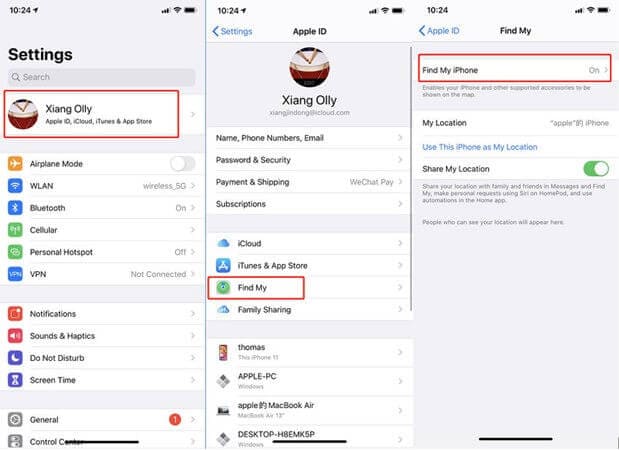
Steg 2: Anslut sedan din iDevice till din bärbara dator/dator via USB-kabel. Starta iTunes och välj sedan alternativet ‘Återställ iPhone’.
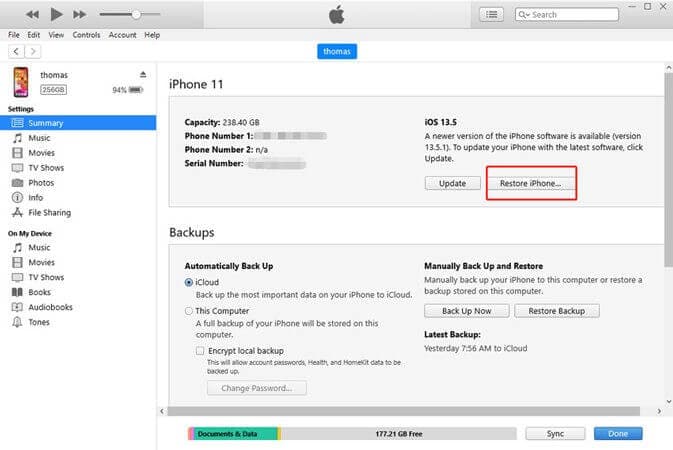
Steg 3: När processen för att återställa din enhet är klar kommer iTunes att ge ett alternativ om du vill återställa en säkerhetskopia, vilket du självklart vill göra.
Steg 4: Ta en lättnadens suck när din enhet startas om och lösenordet för skärmtid har tagits bort.
Metod 4: Radera all din telefondata
Vid det här laget vet vi alla att det bara är möjligt att inaktivera skärmtidsfunktionen utan lösenord och även säkra dina data om du hade aktiverat möjligheten att återställa ett lösenord med Apple-ID när du ställde in lösenordet.
Om du gick tvärtom och inte angav ditt Apple-ID vid installationstillfället, är det enda alternativet du har kvar att köra en fullständig återställning på din iDevice. Följ följande steg:
Steg 1: Gå över till menyn ‘Inställningar’ på din iDevice.
Steg 2: Välj nu ‘Allmänt’ och välj sedan alternativet ‘Återställ’.
Steg 3: Klicka vidare på alternativet ‘Radera allt innehåll och inställningar’.
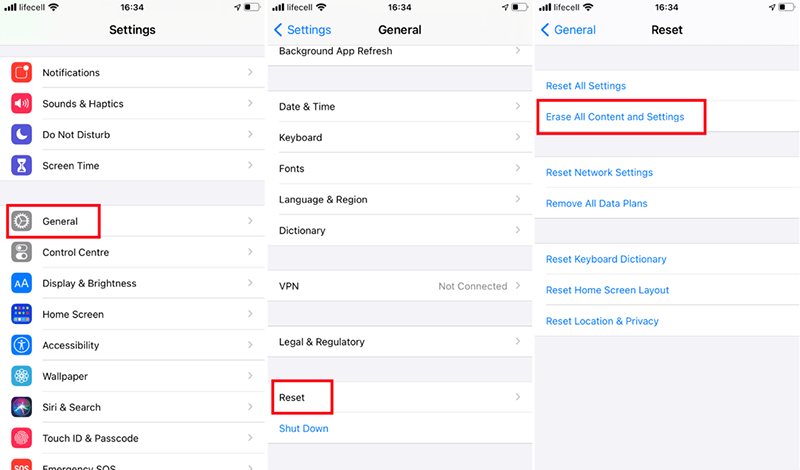
Steg 4: Skriv din Apple ID-information här och bekräfta återställningen av din enhet för att fortsätta.
Steg 5: Vänta några ögonblick tills processen är klar.
Notera: Kom ihåg att processen att återställa din iDevice kommer att radera allt innehåll och dess inställning.
Slutsats
I enkla termer ger skärmtidslösenord en fantastisk funktion för att självkontrollera din dagliga användning av appar och sociala medier om du är någon som tappar koll på tiden när du använder dem. Och internet är en plats där distraktioner fortsätter att hända varje ögonblick.
Det är ett utmärkt verktyg för föräldrar att begränsa sina barns exponering för olika appar och övervaka dem.
Men med alla fördelar kan det också vara lika irriterande att glömma lösenorden för skärmtid. Speciellt om du är mitt uppe i något viktigt.
Förhoppningsvis skulle den här artikeln ha hjälpt dig på något sätt att komma ur eländet.
Dessutom, om du tror att jag har missat någon av metoderna som kan hjälpa till att återställa lösenkoden, nämn dem i kommentarsektionen nedan.
Sist men inte minst, när vi kommer in i världen där lösenord är avgörande att komma ihåg, börja använda DrFoneTool – Password Manager (iOS) för att återställa dem när som helst med all din data säkrad och säker.
Senaste artiklarna